Comment créer audio flash pour une page Web
Création audio Flash est pas sorcier, mais vous avez évidemment besoin d'une copie de Flash, sauf si vous êtes assez chanceux pour avoir un client qui vous envoie le fichier audio dans le format SWF. Pour créer audio Flash, suivez ces étapes:
Sommaire
- Créez un nouveau document flash.
- Choisissez fichier-import-importer dans la bibliothèque.
- Sélectionnez le son, puis cliquez sur ouvrir.
- Sélectionnez la première image clé sur la timeline.
- Ouvrez l'inspecteur des propriétés et choisissez le son importé dans le menu déroulant son.
- Acceptez les options par défaut de synchronisation de l'événement et de répétition, mais changer la valeur de la dernière option à 0 (zéro).
- Choisissez fenêtre-bibliothèque.
- Sélectionnez le fichier sonore, à droite; (windows) ou contrôle-clic (mac), puis choisissez propriétés dans le menu contextuel.
- Choisissez mp3 à partir du menu déroulant compression.
- Choisissez une option dans le menu déroulant bit rate.
- Choisissez une option dans le menu déroulant de la qualité.
- Cliquez sur le bouton test pour prévisualiser le clip de son avec les réglages de compression actuels.
- Après avoir modifié le son en fonction de votre page web, cliquez sur ok.
- Choisissez fichier-paramètres de publication.
- Désactivez l'option html.
- Choisissez fichier-publier.
Créez un nouveau document Flash.
Accepter le taux de trame par défaut (24 fps), choisissez une couleur qui correspond à la page Web dans laquelle vous ajoutez le bruit, et spécifiez une taille de 1 pixel x 1 pixel.
Choisissez Fichier-Import-Importer dans la bibliothèque.
L'importation à la boîte de dialogue Bibliothèque apparaît.
Sélectionnez le son, puis cliquez sur Ouvrir.
Flash importe le son document de la Bibliothèque.
Sélectionnez la première image clé sur la timeline.
Vous avez un seul, donc il ne devrait pas être difficile à trouver.
Ouvrez l'inspecteur des propriétés et choisissez le son importé dans le menu déroulant Son.
Le nom du fichier sonore apparaît dans le champ de texte Nom.
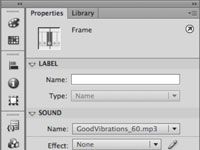
 Agrandir
AgrandirAcceptez les options par défaut de synchronisation de l'événement et de répétition, mais changer la valeur de la dernière option à 0 (zéro).
Ces paramètres jouent le son une fois. Si vous avez un fond sonore calme, vous voudrez peut-être changer la deuxième option pour la boucle, puis entrez le nombre de fois que vous voulez le son de répéter. Après vous ajoutez un son à une image clé, votre inspecteur des propriétés devrait ressembler à la figure ci.
Choisissez Fenêtre-Bibliothèque.
Le document de la Bibliothèque ouvre.
Sélectionnez le fichier sonore, à droite; (Windows) ou Contrôle-clic (Mac), puis choisissez Propriétés dans le menu contextuel.
La boîte de dialogue Propriétés audio apparaît.

 Agrandir
AgrandirChoisissez MP3 à partir du menu déroulant Compression.
La boîte de dialogue Propriétés audio reconfigure.
Choisissez une option dans le menu déroulant Bit Rate.
Cette option apparaît uniquement si vous importez un fichier autre qu'un fichier audio MP3.
L'option par défaut de 16 Kbps fonctionne bien pour la musique de fond simple avec un ou deux instruments. Toutefois, si vous utilisez de la musique plus complexe pour divertir vos téléspectateurs (ou votre client est une diva, une star de l'opéra, ou un musicien de rock), vous devez spécifier un débit binaire plus élevé pour obtenir un son de meilleure qualité.
Lorsque le débit est inférieur à 20 Kbps, le fichier est converti en monophonique (mono) par défaut. Lorsque vous dépassez 20 Kbps, le son est toujours converti en mono, mais, si vous le souhaitez, vous pouvez convertir le son en stéréo en décochant la Convertir de stéréo case à cocher Mono. Un débit plus élevé ne augmente la taille du fichier, de sorte que vous ne peut pas aller trop loin, sauf si vous avez un clip sonore moins de 30 secondes dans la durée.
Choisissez une option dans le menu déroulant de la qualité.
Cette option est disponible si l'option Utiliser la qualité importés MP3 est pas sélectionné. L'option par défaut rend rapide le fichier rapidement. Toutefois, vous obtenez un son de meilleure qualité si vous choisissez Moyen ou Meilleur. Les dernières options prennent un peu plus longtemps pour rendre le son.
Cliquez sur le bouton Test pour prévisualiser le clip de son avec les réglages de compression actuels.
Si le son est pas à votre goût, choisissez un débit binaire plus élevé. Si vous choisissez un débit binaire différent, cliquez sur le bouton Mettre à jour pour mettre à jour le fichier, puis cliquez sur le bouton Test pour prévisualiser le fichier avec les nouveaux paramètres.
Après avoir modifié le son en fonction de votre page Web, cliquez sur OK.
Les nouveaux paramètres sont appliqués au son.
Choisissez Fichier-Paramètres de publication.
La boîte de dialogue Paramètres de publication apparaît.
Désactivez l'option HTML.
Tout ce que vous avez besoin est le fichier Flash SWF.
Choisissez Fichier-publier.
Le fichier SWF attend une page web.





